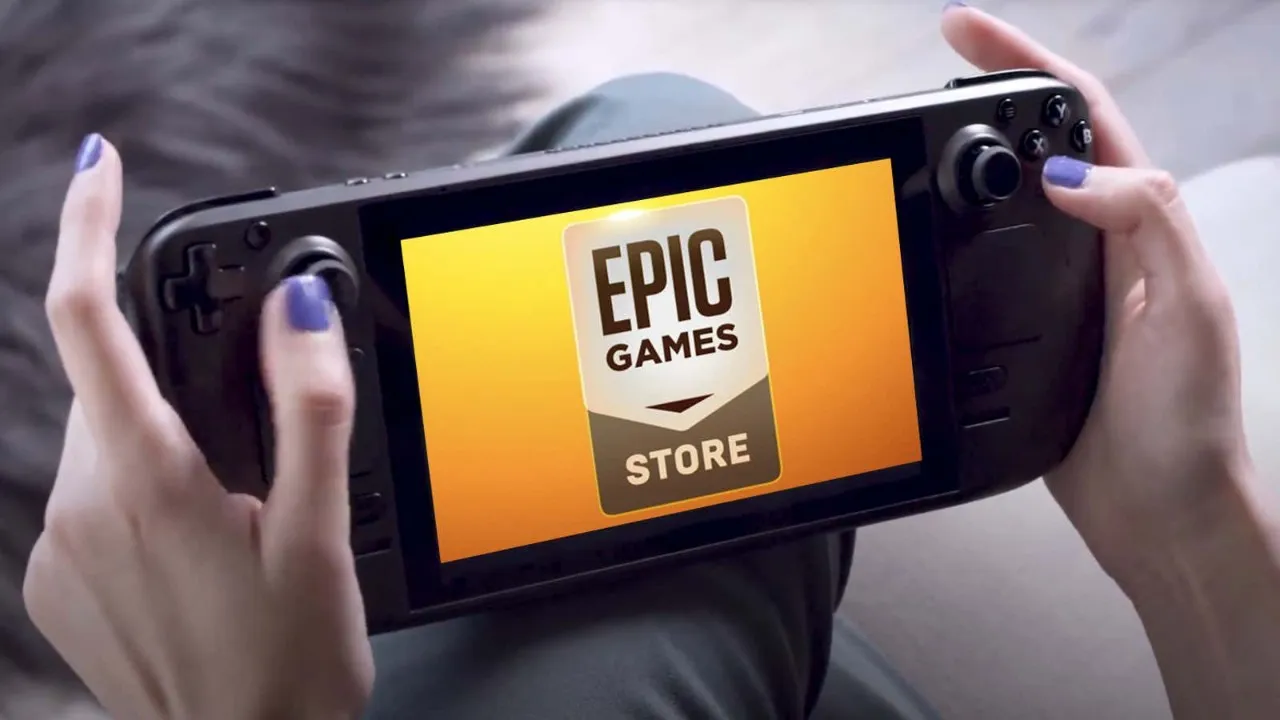Знати, як налаштувати Epic Games Store для Steam Deck, означає взяти чудову технологію та зробити її ще кращою. Ви не тільки матимете магазин Steam, але завдяки цьому легкому та відносно простому обхідному шляху ви зможете додати одну з інших важливих демонстрацій комп’ютерних ігор на свій КПК. Потрібно лише кілька кроків, щоб увійти у свій обліковий запис Steam (або створити новий) і миттєво отримати доступ до вашої бібліотеки ігор, готових і чекаючи на безперебійну роботу з вашим пристроєм у дорозі. Однак Steam — не єдина доступна цифрова платформа розповсюдження, і, звичайно, не єдина, яка працює на Steam Deck.
Магазин Epic Games Store став головною силою цифрового розповсюдження з щотижневими безкоштовними іграми та великою кількістю ексклюзивних ігор, до якого ви можете швидко отримати доступ на своєму пристрої Steam Deck. Ось як встановити Epic Games Store на Steam Deck.
1_ Увійдіть у Steam Deck у режимі робочого столу.
Перш за все, вам потрібно завантажити Steam Deck за допомогою опції завантаження під стандартною інсталяцією Plasma KDE Linux. Ви можете зробити це, утримуючи кнопку живлення та натиснувши опцію «Перейти на робочий стіл» у меню, що з’явиться. Після короткого переходу ви опинитесь у знайомому на вигляд середовищі робочого столу.
Ви все ще можете використовувати рідний контролер Steam Deck для навігації (ви можете відкрити клавіатуру, натиснувши Steam+X і керувати мишею за допомогою сенсорної панелі), але все буде набагато простіше, якщо ви підключите мишу та клавіатуру. Через Bluetooth або USB-C.
2_ Встановіть Epic Games Launcher
Використовуючи вже встановлений браузер Mozilla за умовчанням, перейдіть на веб-сайт Epic Games і завантажте версію Epic Games Launcher для Windows. Зробивши це, відкрийте Steam, натисніть «Ігри» у верхньому меню, а потім перейдіть до «Додати гру, що не належить Steam, до моєї бібліотеки». Ви побачите список сумісних програм, які можна підключити до Steam (Mozilla є однією з них, вона дозволяє запускати браузер із SteamOS), але наразі просто натисніть «Огляд», щоб перейти до місця, де ви завантажили інсталятор Epic Games Launcher.
Якщо ви не змінювали жодних системних налаштувань, цей файл має бути у вашій папці завантажень за замовчуванням і доступний за вказаним нижче шляхом. Якщо ви змінили будь-які параметри, наприклад ім’я системи, обов’язково замініть [doorstop] ім’ям, яке ви використовуєте:
“/home/doorstop/Downloads/EpicInstaller-13.0.0.msi”
Після підключення ви побачите Epic Games Installer у своїй бібліотеці Steam. Клацніть правою кнопкою миші та виберіть Властивості. Звідти перейдіть на вкладку «Сумісність» і поставте прапорець «Примусово використовувати певний інструмент сумісності Steam Play». Це дозволить вам вибрати версію Proton для використання з нового спадного меню. Виберіть останню версію та закрийте вікно.

Звідси запустіть програму встановлення зі Steam, як гру. Має відкритися вікно інсталяції, подібне до того, що ви бачите в Windows.
3_ Додайте Epic Games Launcher до SteamOS
Тепер ви можете зупинитися на досягнутому, але те, що вам дійсно захочеться зробити, це запустити Epic Games Launcher із SteamOS. Для цього потрібно трохи попрацювати.
Поверніться до Steam (все ще в режимі робочого столу) і знову клацніть правою кнопкою миші запис Epic Installer у своїй бібліотеці. Натисніть вкладку швидкого доступу, і ви побачите два записи: «Призначення» та «Запуск», обидва з яких мають вказувати на Epic Installer і папку, у якій він знаходиться, відповідно. Щоб запустити програму запуску Epic Games Launcher із SteamOS, вам потрібно буде змінити їх на місце, де зараз встановлено програму запуску.
Це дещо складніше, ніж ви могли б очікувати, враховуючи структуру файлу, створену під час початкового налаштування. Найпростіший спосіб знайти це, клацнувши правою кнопкою миші існуючу гру, яка вже встановлена в Steam, перейдіть до Локальних файлів і перегляньте, де розташовані ці файли. Це приведе вас до вашої папки «steamapps» у Linux, де ви зможете почати пошук Epic Games Launcher.
Якщо у вас не встановлено жодних інших ігор або ви просто шукаєте повний шлях, ви зможете знайти виконуваний файл за допомогою наведеного нижче шляху, оскільки ви не змінювали жодних системних налаштувань. Ви також можете скористатися цим шляхом, щоб знайти потрібний файл, використовуючи назви папок після «steamapps», щоб перейти туди, якщо такі є.
мета: “/home/doorstop/.local/share/Steam/steamapps/compatdata/[numerical_identifier]/pfx/drive_c/Program Files (x86)/Epic Games/Launcher/Portal/Binaries/Win32/EpicGamesLauncher.exe”
початок: “/home/doorstop/.local/share/Steam/steamapps/compatdata/[numerical_identifier]/pfx/drive_c/Program Files (x86)/Epic Games/Launcher/Portal/Binaries/Win32/”
Знайшовши, скопіюйте шлях до EpicGamesLauncher.exe у поле Target, використовуючи знайдений шлях до папки для запуску (той самий шлях без виконуваного файлу в кінці). Переконайтеся, що обидва шляхи вставлено в лапки, інакше це не спрацює. Якщо ви сумніваєтеся, скопіюйте наведені вище шляхи, замінивши [numeric_identifier] на унікальний ідентифікатор, призначений папці, створеній під час інсталяції (це буде найбільше число в /home/doorstop/.local/share//Steam). папка /steamapps/compatdata). Ви також можете перейменувати цей ярлик гри, яка не належить до Steam, для легшої ідентифікації в SteamOS, але це необов’язково.
Наведені вище кроки були спочатку Ігри на Linux на YouTube Його можна переглянути у чудовому відео, опублікованому .
4_ Відновлення вашого пристрою Steam Deck до SteamOS
Просто натисніть «Запустити» за цим ярликом у вашій бібліотеці Steam, щоб перевірити роботу перед тим, як повернутися до SteamOS. Має запуститися Epic Games Launcher, що дозволить вам увійти та встановити всі ігри у своїй бібліотеці. Щоб повернутися до SteamOS, відкрийте меню «Пуск» і вийдіть із системи, що негайно відновить операційну систему Steam Deck.
Це не єдиний спосіб запустити Epic Games Store на Steam Deck, але це найпростіший спосіб для нас. Якщо ви вирішите використовувати Lutris для стороннього програмного забезпечення на Steam Deck, його також потрібно оновити, щоб зробити це так само легко. Якщо ви все ще вирішуєте, чи варто купувати новий портативний комп’ютер Valve, перегляньте наш огляд Steam Deck, щоб дізнатися, чому це такий вражаючий ігровий пристрій.
Вас може зацікавити: Epic Games Безкоштовні ігри тижня (22 вересня)